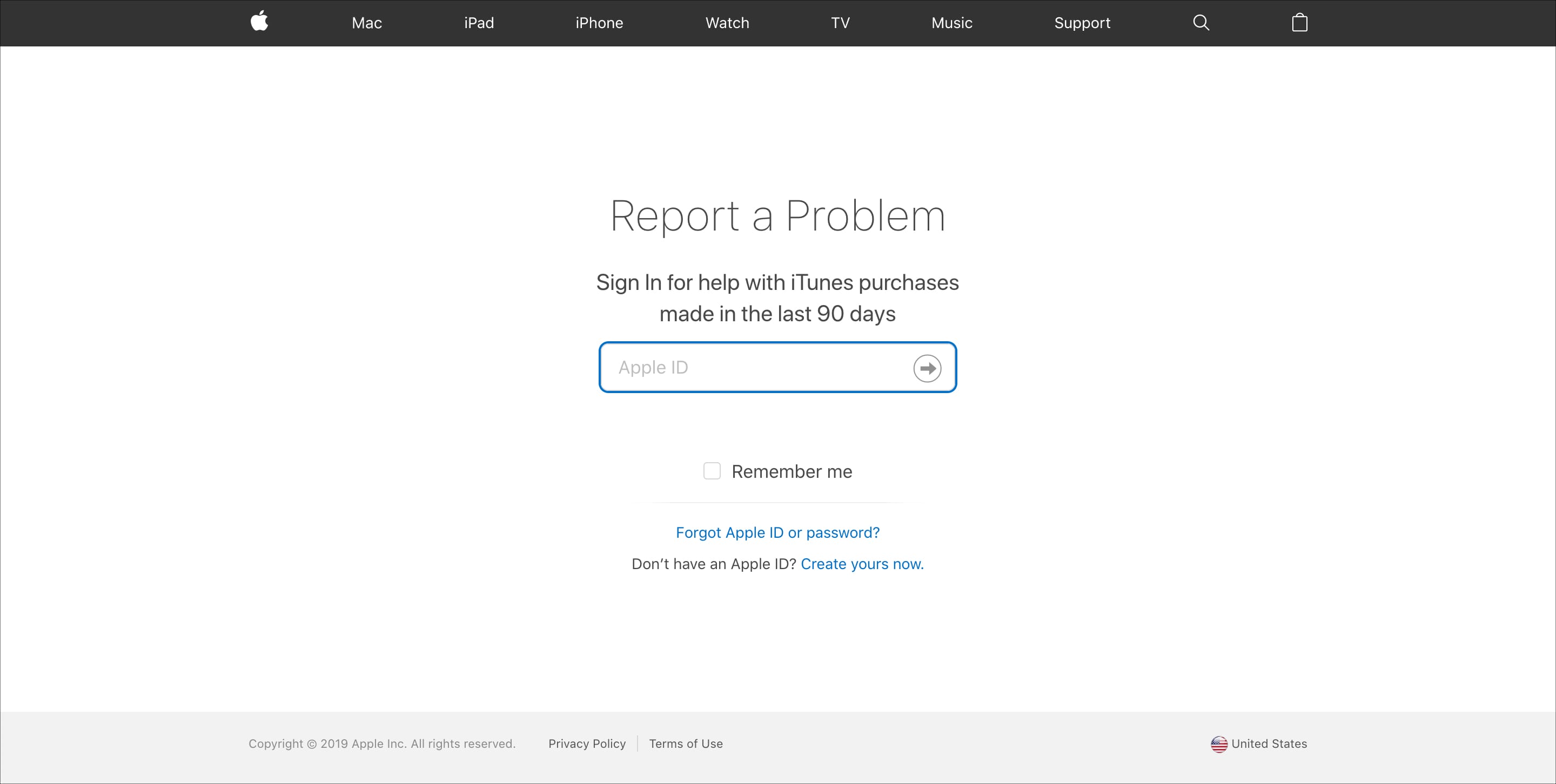
No todas las aplicaciones que compras y descargas en tu Mac funcionan como esperas. A veces tienes un problema con la aplicación o no funciona como se describe. A diferencia de Walmart, no puedes pedir un reembolso por algo que no te gusta y obtenerlo. Pero sí puedes pedir un reembolso y esperar que te lo devuelvan.
A continuación te explicamos cómo solicitar un reembolso para una aplicación en Mac.
Solicitar un reembolso a través de iTunes
Para iniciar el proceso, abre e inicia sesión en iTunes en tu Mac y luego sigue estos pasos para solicitar el reembolso de una aplicación.
1) Haz clic en Tienda en la parte superior.
2) Seleccione Cuenta a la derecha en Enlaces rápidos de música o haga clic en Cuenta > Ver mi cuenta en la barra de menú.
3) Introduce la contraseña de tu ID de Apple cuando se te pida.
4) En Historial de compras, haz clic en Ver todo.
5) Encuentra la aplicación por la que deseas un reembolso y por debajo del precio, haz clic en Más. Cuando se amplíen los detalles de la aplicación, haz clic en Notificar un problema.
6) Luego será llevado al sitio web de Reportar un Problema. En el menú desplegable Elegir problema, seleccione un motivo para su solicitud de reembolso y luego agregue una Descripción.
7) Haz clic en Enviar.
Solicita un reembolso a través del sitio Reportar un problema
Dado que solicitar un reembolso a través de iTunes te envía al sitio web de Reportar un problema de todos modos, puedes ir directamente allí para solicitar un reembolso en su lugar.
1) Ve al sitio web de Informar un problema e inicia sesión con tu ID de Apple.
2) Debes aterrizar en la pestaña Compras, pero si no, haz clic en ella.
3) Verás una lista de todas las compras de aplicaciones para tus dispositivos. Busca la aplicación por la que deseas un reembolso y haz clic en el botón Informar sobre un problema que aparece a la derecha.
4) En el menú desplegable Elegir problema, selecciona un motivo para la solicitud de reembolso y añade una Descripción.
5) Haga clic en Enviar.
Cuando solicites un reembolso para una aplicación utilizando cualquiera de los dos procesos, ten en cuenta la declaración de Apple sobre reembolsos:
Conclusión
¿Alguna vez has comprado y descargado una aplicación para Mac que querías devolver? ¿Y una aplicación en tu iPhone o iPad? Recuerda que puedes solicitar reembolsos de aplicaciones de iOS directamente desde tu iPhone o utilizar los mismos procesos anteriores para el iPhone o el iPad también.
Sigue leyendo:
- Cómo ver el historial de compras de ID de Apple en un iPhone 11
- Cómo solicitar un sitio de escritorio de forma predeterminada en la aplicación Edge para iPhone
- Cómo solicitar una tarjeta de reemplazo de titanio de Apple
- Cómo dejar de recibir correos electrónicos de renovación de la suscripción de Apple
- Cómo dejar de recibir notificaciones de la tarjeta de Apple y alertas diarias de efectivo
- Cómo descargar el estado de cuenta de la tarjeta de Apple como PDF con tu iPhone o iPad
- Cómo solicitar un nuevo número de tarjeta de Apple para usar en la web
- Cómo ver su lista de compras de Amazon Alexa en un iPhone
- iPorn: ¿Debería Apple permitir aplicaciones para adultos en el iPhone?
- Cómo administrar tu suscripción a Apple Music


